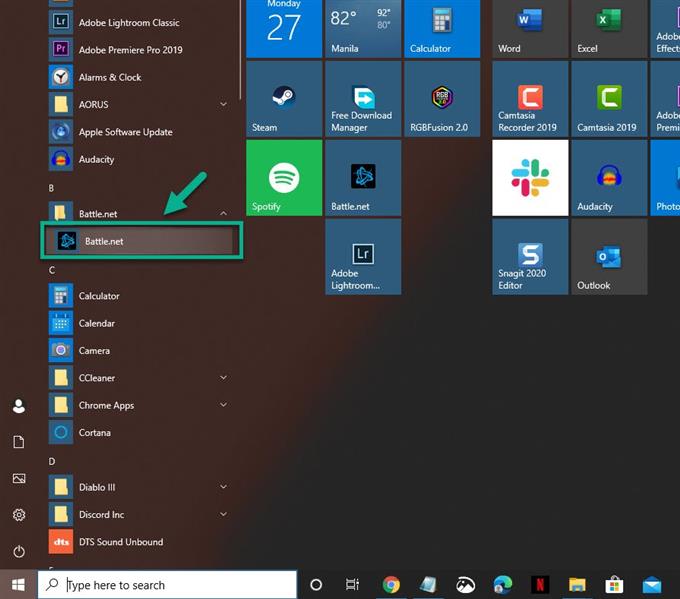Причиной сбоя StarCraft II на рабочем столе обычно является поврежденный или отсутствующий игровой файл. Есть также случаи, когда это вызвано устаревшим графическим драйвером или обновлением Windows 10. Чтобы это исправить, вам придется выполнить ряд шагов по устранению неполадок.
StarCraft II — популярная стратегическая игра в реальном времени, выпущенная и выпущенная Blizzard Entertainment в 2010 году. Это продолжение классической игры StarCraft 1998 года и дополнения Brood Wars. В этой игре вы можете управлять видами протоссов, терранов и зергов, проходя различные миссии кампании..
Сбой StarCraft II в Windows 10
Одна из проблем, с которой вы можете столкнуться, играя в эту игру, — это когда она вылетает на рабочий стол. Вот что вам нужно сделать, чтобы это исправить.
Предварительные условия: перезагрузите компьютер и убедитесь, что он соответствует системным требованиям для игры.
Минимальные технические характеристики
- Процессор: Intel Core 2 Duo или AMD Athlon 64 X2 5600+
- Видео: NVIDIA GeForce 7600 GT или ATI Radeon ™ HD 2600 XT или Intel HD Graphics 3000 или выше
- Память: 2 ГБ ОЗУ
- Память: 30 ГБ свободного места на жестком диске
- Интернет: широкополосное интернет-соединение
- Разрешение: 1024X768 минимальное разрешение экрана
Рекомендуемые характеристики
- Процессор: Intel Core i5 или AMD FX Series Процессор или лучше
- Видео: NVIDIA GeForce GTX 650 или AMD Radeon HD 7790 или лучше
- Память: 4 ГБ ОЗУ
- Память: 30 ГБ свободного места на жестком диске
- Интернет: широкополосное интернет-соединение
- Разрешение: 1024X768 минимальное разрешение экрана
Метод 1: Сканирование и восстановление StarCraft II, чтобы исправить сбой на рабочем столе
Одной из основных причин этой проблемы является поврежденный или отсутствующий файл игры. Если это является причиной проблемы, то все, что вам нужно сделать, чтобы это исправить — это отсканировать и исправить.
Необходимое время: 10 минут.
Сканирование и ремонт StarCraft II
- Откройте The Battle.net Launcher Настольное приложение.
Вы можете сделать это, щелкнув по нему в списке приложений в меню «Пуск»..
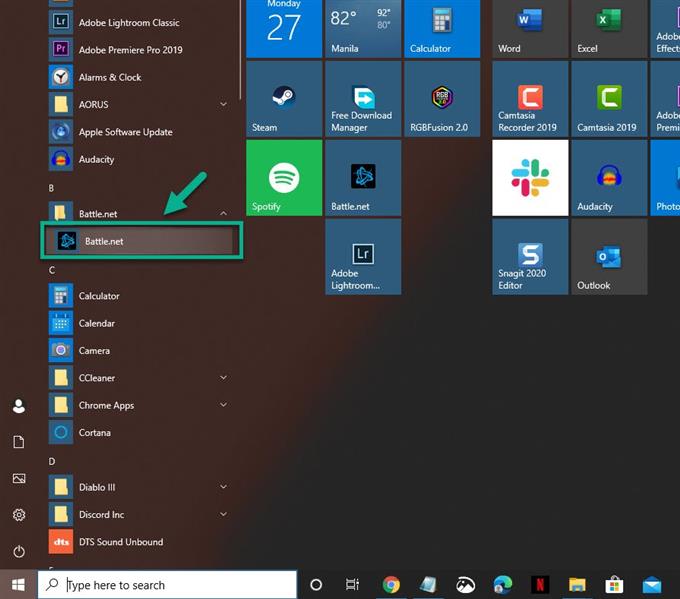
- Нажмите вкладку Игры.
Это можно найти в верхней части панели запуска Battle.net.

- Нажмите StarCraft II.
Это можно найти на левой панели.

- Нажмите Параметры.
Это можно найти на правой панели.

- Нажмите Сканировать и восстановить.
Это проверит, если какой-либо игровой файл отсутствует или поврежден, затем исправьте это.

- Нажмите Начать сканирование.
Это запустит процесс сканирования и восстановления.

Способ 2. Проверьте наличие обновлений системы Windows 10
Если есть какие-либо новые системные обновления для операционной системы, вы должны скачать это.
- Нажмите кнопку Пуск.
- Нажмите Настройки.
- Нажмите Обновить и безопасность.
- Нажмите Центр обновления Windows. Это можно найти на левой панели.
- Нажмите Проверить наличие обновлений. Windows проверит, доступны ли какие-либо обновления, затем автоматически загрузит и установит, если найдены обновления.
Способ 3: обновить драйвер видеокарты
Устаревший графический драйвер может вызвать эту конкретную проблему, поэтому вы должны убедиться, что на вашем компьютере установлена последняя версия драйвера графической карты. Если вы используете графический процессор NVIDIA, то вот как получить последнее обновление.
- Откройте NVIDIA GeForce Experience.
- Убедитесь, что вы нажали на вкладку «Драйверы» в верхней части окна..
- Нажмите на ссылку для проверки обновлений. Это проверит наличие нового драйвера. Если драйвер доступен, вы должны скачать и установить его.
Выполнив шаги, перечисленные выше, вы успешно исправите сбой StarCraft II на рабочем столе.
Посетите наш канал androidhow Youtube для получения дополнительной видео по устранению неполадок.
Также прочитайте:
- Team Fortress 2 продолжает сбой в Windows 10